फॉर्मेट का मतलब होता है किसी सिंपल
टाइप डाटा का साइज़, कलर इत्यादि को
बदलना उस डाटा का formatting कहलाती है या इसे
आसान भाषा में कहे तो सिंपल टाइप डाटा को मॉडिफाई करना formatting कहलाता है.
कई बार हमारे पास एक्सेल में कुछ कलर
फुल डाटा होता है या कह लीजिये की डाटा पर फॉर्मेट लगा होता है और हमें एक दूसरे
सिंपल टाइप किये गए डाटा पर वही formatting लगनी होती है तो इसके लिए हम Format Painter का प्रयोग करते है.
आज की इस पोस्ट में हम जानेंगे की
एक्सेल में फॉर्मेट पेंटर का क्या इस्तेमाल है, तो इसे समझने के लिए पूरी पोस्ट को ध्यान से पढ़े.
Use of Format Painter in Ms Excel (फॉर्मेट पेंटर का क्या उपयोग है)
Format Painter option Home Tab के
अंतर्गत दिया होता है.
Format Painter की Shortcut
Key – Ctrl + Shift + C होती है.
मान लीजिये आपके पास एक्सेल में दो अलग-अलग डाटा हैं और दोनों की फॉर्मेट बिलकुल अलग हैं। अब अगर आपको एक डाटा का फॉर्मेट दूसरे डाटा जैसा बनाना है तो इसके फोर्मटिंग की वो सारी प्रक्रिया फिर से करनी होगी जो आपने पहले डाटा में किया है।
फॉर्मेट पेंटर इसी काम को आसान बना देता है। यहाँ हमने उदाहरण के तौर दो अलग-अलग डाटा लिया है।
जिसमे एक पर तो फॉर्मेट लगा है लेकिन दूसरे पर नहीं और हम चाहते है की पहले वाले डाटा की formatting दूसरे वाले डाटा पर लग जाए तो इसके लिए हम यहाँ पर फॉर्मेट पेंटर का इस्तेमाल करने वाले है.
1. सबसे पहले उस डाटा को चुनें जिसका
फॉर्मेट आप दूसरे डाटा पर कॉपी करना चाहते हैं। अब Home टैब के अंदर जाएं जहांआपको Clipboard समूह के अंदर एक Format Painter नाम का
आप्शन दिखाई देगा उस पर क्लिक करें।
2. इस पर क्लिक करते ही आपके माउस का तीर एक पेंटर ब्रश की तरह दिखने लगेगा।
3. आपको जिस भी डाटा पर कॉपी किया गया फॉर्मेट देना चाहते हैं उस डाटा पर क्लीक करें और जितनी दूर तक डाटा को फॉर्मेट देना है उतनी दूर तक उस ब्रश को खीचें।
4. अब आपके माउस बटन को छोड़ते ही आपका चुना हुआ डाटा पहले से कॉपी किये गये
फॉर्मेट को अपना लेगा।
तो इस तरह आपने देखा कि कैसे इस काम
को करने के लिए आपको मेनू बार में जाकर फोर्मटिंग के तरह-तरह के आप्शन के प्रयोग करने पड़ते और साथ
ही पहले डाटा में आपने क्या-क्या किया था ये चीजें भी याद रखनी पड़ती।
उसी कार्य को फॉर्मेट पेंटर की मदद
से आप एक झटके में ही कर सकते हैं।
Format Painter Important Tips
1. अगर आप किसी चुने गये डाटा के
फॉर्मेट को एक से ज्यादा डाटा में कॉपी कर के डालना चाहते हैं तो Format Painter वाले आप्शन पर
एक बार क्लिक करने की बजाए दो बार क्लिक करें।
2. आप जिस-जिस डाटा पर क्लिक करते जाएँगे उसमे कॉपी किया गया फॉर्मेट आता चला जाएगा। इस प्रक्रिया को रोकने के लिए
आप कीबोर्ड में Esc बटन को दबाएँ।
3. अगर आप यही प्रक्रिया कीबोर्ड के शॉर्टकट द्वारा करना चाहते हैं तो चुने गये डाटा को सेलेक्ट करने के बाद Ctrl+Shift+C दबाएँ। इस से उसका फॉर्मेट आपके क्लिपबोर्ड में कॉपी हो जाएगा।
अब जिस
दूसरे डाटा में कॉपी किये गये फोर्मटिंग को पेस्ट करना
चाहते हैं उसे सेलेक्ट कर के Ctrl+Shift+V को
प्रेस करें।
4. फॉर्मेट पेंटर आप्शन का आइकॉन एक पेंट ब्रश की तरह दिखता है जिसे खोजने में आपको कोई परेशानी नही होगी।
क्योकि यह आप्शन Home
Tab के अंतर्गत कट, कॉपी, पेस्ट इत्यादि की बाद दिया होता है.
8 Common Difference between Google Sheet and Excel Sheet in Hindi
Best 8 Uses of MS Excel in Our Daily and Business life
Calculate Present Value of Investment and EMI in Excel Using PV Function
Combine Text from Two or More Cells into One Cell (Concatenate) - New!
अंत में
आशा है की पूरी पोस्ट पढने के बाद आपको एक्सेल में फॉर्मेट पेंटर के इस्तेमाल के बारे में पता चल गया होगा, अगर एक्सेल से सम्बंधित कोई अन्य सवाल हो तो कमेंट के माध्यम से पूछ सकते है.
Also Read
Download 50 MS Excel Practical Assignment Pdf Questions Free for Practice
Excel Formula Count, Counta, Countblank, Countif and Countifs use in Hindi
Excel Index and Match Function use with Example in Hindi - New!
Excel Logical function if, and, or, not use in hindi
Excel Weekend Formula (Weekday) in Hindi
Fill Blank Cells in Excel with Zero (0), Dash(-) and Value from Above List


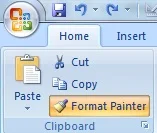







0 टिप्पणियाँ
Please Submit Own Valuable Comments For This Post